データ便の送り方を知りたい人。
「データ便の送り方が分からない。フォルダの送り方が分からない。スマホのデータ便の送り方を知りたい。」
といった疑問に答えます。
本記事の内容
・フォルダは送れない?フォルダを丸ごと送る方法とは?
・スマホでもカンタンデータ便の送り方
メールの添付ファイルでエラーで帰ってきて
データ便を使うってなった時に、
「データ便の送り方ってどうやるの?」
と疑問に思いませんでしたか?
この記事ではデータ便をよく利用する私が
・データ便の送り方はカンタン3ステップ!
・フォルダは送れない?フォルダを丸ごと送る方法とは?
・スマホでもカンタンデータ便の送り方
をご紹介します。
データ便の送り方はカンタン3ステップ!
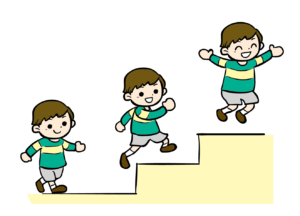 データ便は登録不要で500MB(ライトプラン)を
データ便は登録不要で500MB(ライトプラン)を
無料登録すると2GB(フリープラン)の容量を
データ転送できるサービスです。
この記事では
登録不要なライトプランの送り方を解説します。
是非参考にしてくださいね。
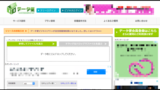
フォルダは送れない?フォルダを丸ごと送る方法とは?
データファイルが複数あるときや
フォルダでカテゴリ分けしてあるファイル群を
そのまま一括で送りたいですよね?
でも、データ便はフォルダ丸ごと送信する事はできません。
下記のようなエラーがでてしまいます。
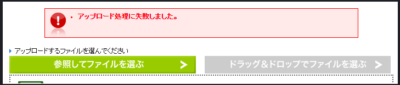
そんな時にはZIPファイルに圧縮して送りましょう。
ZIPファイルなら相手がデータファイルを解凍したときに
フォルダ構成を保持したままのデータに展開されます。
もしデータ便で複数ファイルを一つのファイルにまとめて
ZIPファイルにした際に、500MBの容量を超えてしまうのであれば、
他のファイル転送サービスを使って見ましょう。

スマホでもカンタンデータ便の送り方
データ便はPCに特化したサービスで
スマホでアクセスすると
とても見ずらいレイアウトになっています。
でも、PCと同様に
スマホに入っているデータを送ることができます。
単体ファイルの送り方
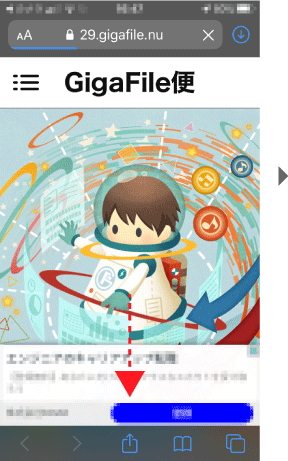 |
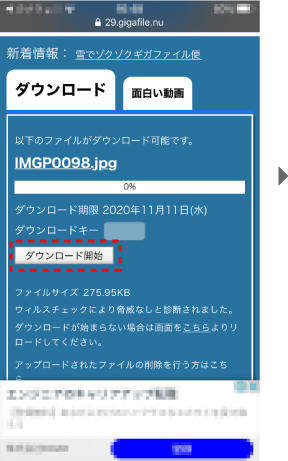 |
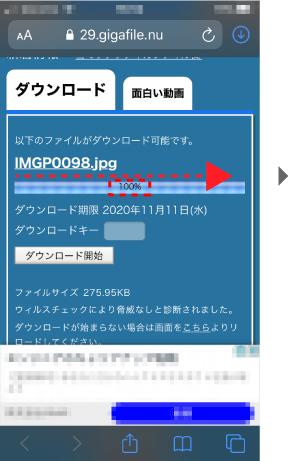 |
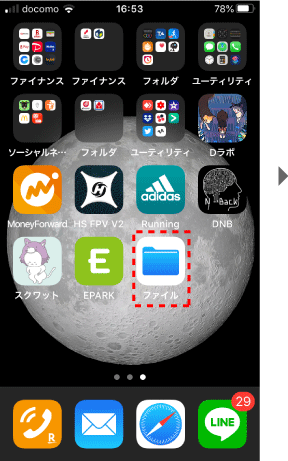 |
| [1]データ便のサイトを開きます。 | [2]参照してファイルを選ぶのタブをタップします。 | [3]「ファイルを選択」のボタンをタップします。 | [4]写真を送る場合は、フォトライブラリを選択します。 |
①
②
③
④
⑤送る写真をタップし、右下の選択をタップします。中央下の実際のサイズをタップすると画像サイズをスリム化できます。
⑥選んだ画像ファイルのサムネイルがデータ便のサイト上に表示されます。
⑦保存期間を選択します。
⑧パスワード設定の有無を決めます。
⑨利用規約のチェックボックスをチェックします。
⑩ファイルをアップロードボタンをタップします。
⑪URL取得画面へのボタンをタップします。
⑫短縮URLの発行の右にある作成ボタンをタップします。複数データを送るとなるとちょっと手間かもしれません。複数ファイルを送る場合は、ファイルアプリで一度圧縮をすると
アップロードする回数が節約できて時短になり、
受け取る相手にも喜ばれます。
複数ファイルの送り方
さいごにこの記事では
・データ便の送り方はカンタン3ステップ!
⇒(データをアップして。ダウンロードURLを発行して。相手にURLを伝える)
・フォルダは送れない?フォルダを丸ごと送る方法とは?
⇒(フォルダ丸ごとは送れない。ZIPファイルに圧縮してアップする)
・スマホでもカンタンデータ便の送り方
⇒(単体のファイルで送る方法。スマホ上で圧縮して送る方法)
をお伝えしました。
最後まで読んでいただいてありがとうございました。
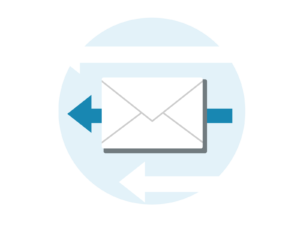
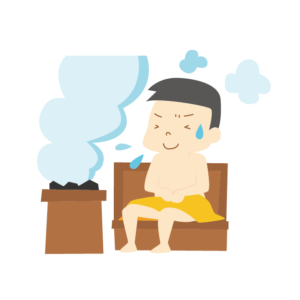
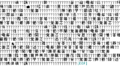
コメント